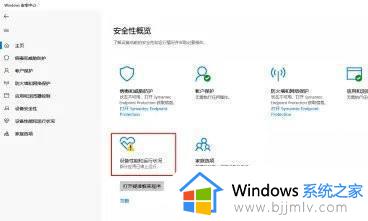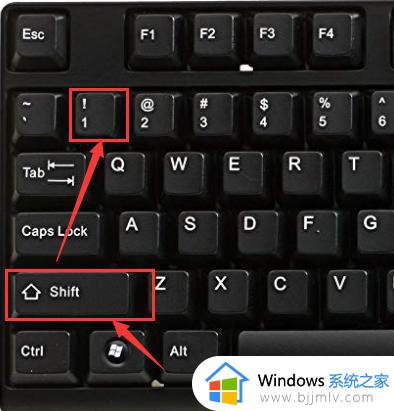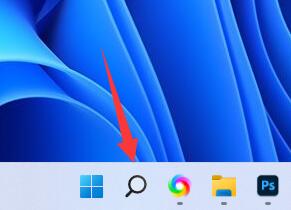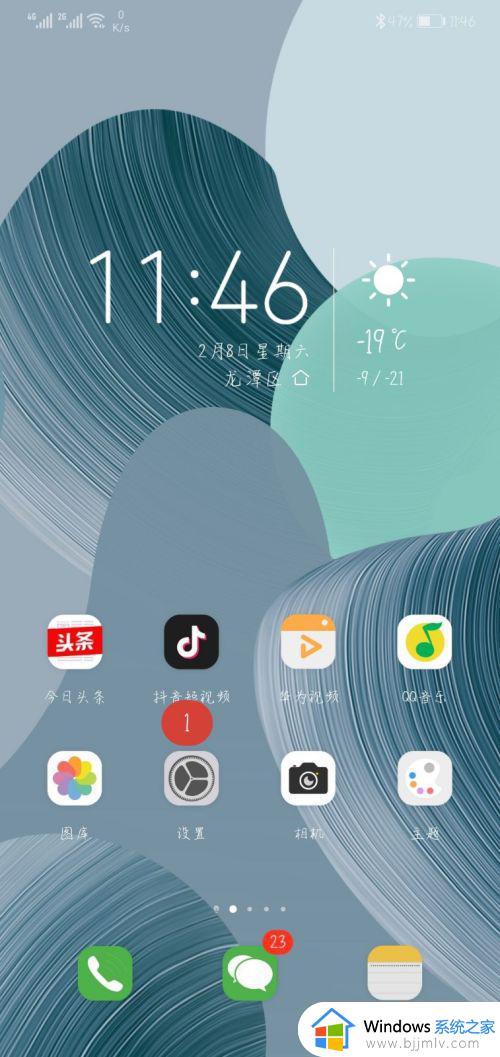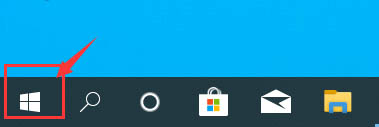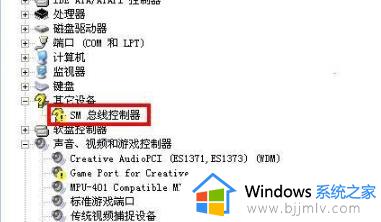电脑出现黄三角感叹号上不网解决方法 电脑网络出现黄三角感叹号怎么办
很多用户每次在启动电脑进入桌面之后,也都需要进行网络连接的设置,因此可以通过右下角显示的网络图标来进行设置,可是有些用户在电脑开机进入系统后,却发现右下角的网络图标出现黄三角感叹号的问题,对此电脑网络出现黄三角感叹号怎么办呢?以下就是有关电脑出现黄三角感叹号上不网解决方法。
具体方法如下:
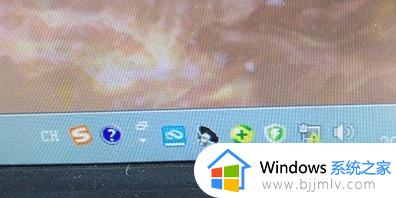
方法一:
重新插一下网线,或者换一根网线,然后重启一下电脑,一般可以直接修复该问题。

方法二:
1、WIN7自带的网络共享中心自检,点击红色的叉号。
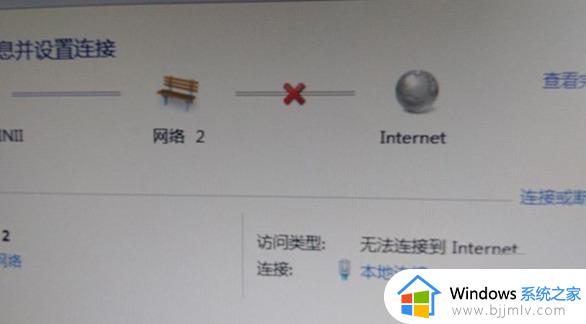
2、启用WINDOWS网络诊断,查看WEB中连接问题。
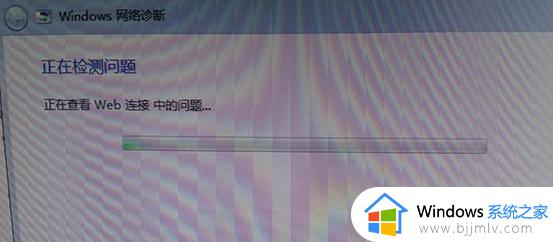
3、出现疑难解答后点击,会出现连不上网的原因。
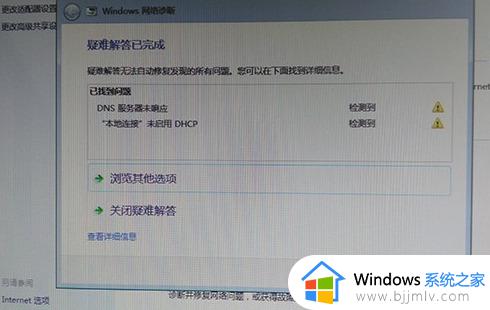
4、根据提示的原因,打开控制面板,找到服务,开启DHCP Client服务即可。
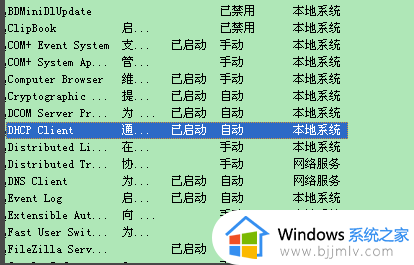
方法三:
光猫或者路由器问题也会导致黄色感叹号的出现,电脑也会没有网络,遇到这种情况就要检查是光猫问题还是路由器问题。

1、首先检查光猫有没有量红灯,指示灯是否正常,如果正常就将光猫重启,不正常马上找师傅上面维修。
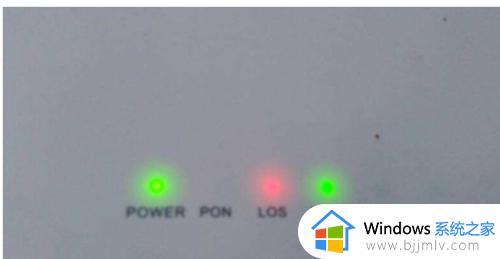
2、检查路由器是否正常。这个很简单,用手机看下wifi能用不,如果能用就没有问题,如果手机还是用不到可能就是路由器有问题,建议先将路由器重启试下,如果重启不行就需要登录路由器查看。

方法四:
重置电脑网卡。这个比较简单,就是找到本地链接,将本地链接禁用之后再启用即可。
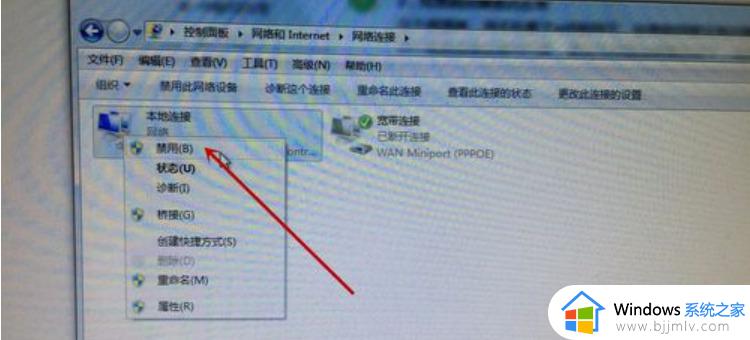
以上就是小编给大家讲解的电脑出现黄三角感叹号上不网解决方法了,有遇到这种情况的用户可以按照小编的方法来进行解决,希望本文能够对大家有所帮助。